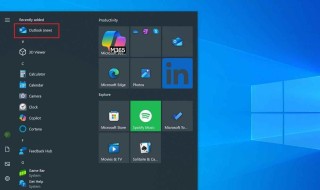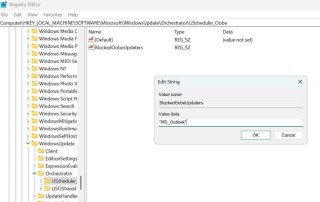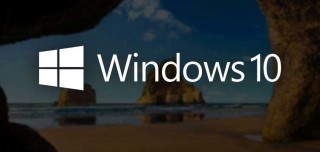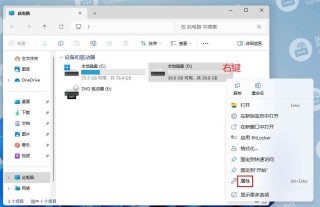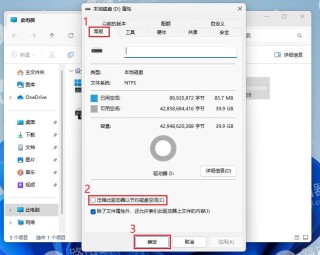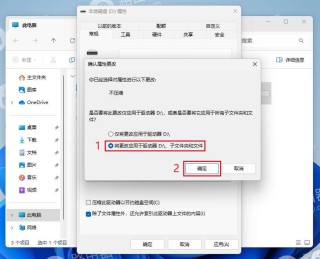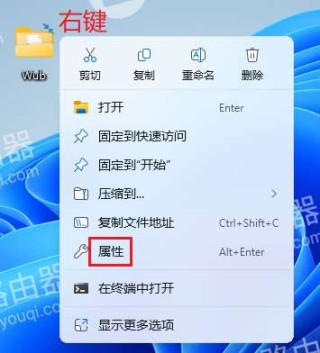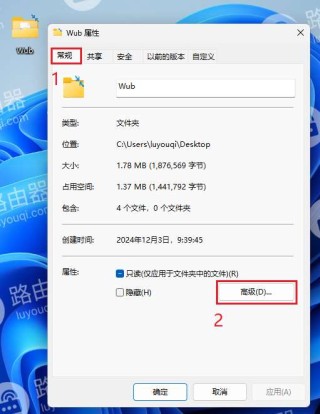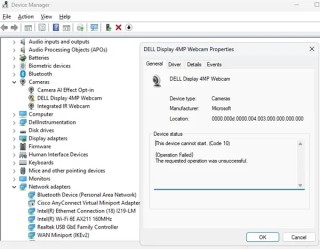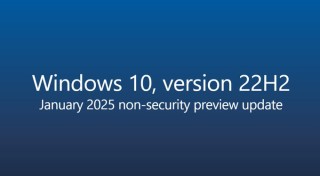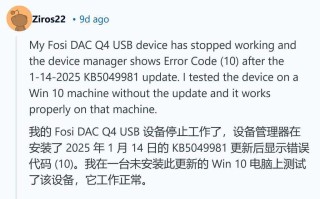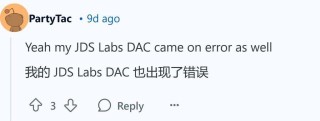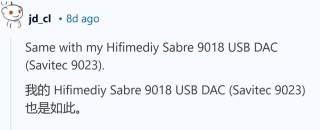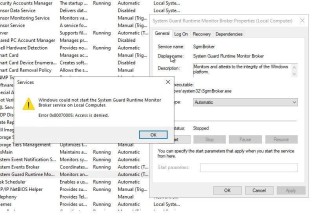在桌面上点击开始,在菜单中选择设置,选择系统,在系统设置菜单中选择电源和睡眠,找到屏幕部分,选择从不进行屏幕保护就关闭了;还可右击桌面选择个性化,选择锁屏界面,选择屏保选项卡,选择无作为屏保,或者选择3小时后等时间间隔作为屏保。
在 Win10 操作系统中,屏幕保护是一项用于保护显示器和隐私的有用功能,它通常在计算机一段时间不活动时自动启动,显示动画或屏幕保护图像,以防止屏幕损坏或其他人看到你的桌面。有时可能希望取消屏幕保护,以便在特定情况下充分利用电脑。

Win10 如何取消屏幕保护
方法一:通过系统设置取消
1.在 Windows 10 桌面上,点击左下角的“开始”按钮,然后在弹出的菜单中选择“设置”。
2.在设置菜单中,选择“系统”。
3.在系统设置菜单中,选择“电源和睡眠”。
4.在电源和睡眠设置中,找到“屏幕”部分,然后选择“从不进行屏幕保护”。
方法二:通过桌面右键菜单取消
- 在 Windows 10 桌面上,右键单击鼠标,选择“个性化”。
- 在个性化设置中,选择“锁屏界面”。
- 在锁屏界面设置中,选择“屏保”选项卡。
- 在屏保选项卡中,选择“无”作为屏保,或者选择“3 小时后”等时间间隔作为屏保。
方法三:通过组策略编辑器取消
- 在 Windows 10 桌面上,按下“Win+R”组合键打开运行对话框,输入“gpedit.msc”并点击“确定”按钮,打开组策略编辑器。
- 在组策略编辑器中,选择“计算机配置”->“管理模板”->“控制面板”->“个性化”。
- 在个性化设置中,找到“不运行屏保”选项,然后双击它,在弹出的窗口中选择“已启用”选项并点击“确定”按钮。
关闭后想开启 Win10 屏幕保护如何开启
- 通过系统设置开启:在 Windows 10 桌面上,点击左下角的“开始”按钮,然后在弹出的菜单中选择“设置”,选择“个性化”。在,选择“锁屏界面”,选择“屏保”选项卡,选择需要使用的屏保样式并设置时间间隔。
- 通过桌面右键菜单开启:右键单击鼠标,选择“个性化”,选择“锁屏界面”,选择“屏保”选项卡,选择需要使用的屏保样式并设置时间间隔。
Win10 屏幕保护开启好还是关闭好
是否应该开启或关闭 Win10 屏幕保护取决于您的个人偏好和用途。屏幕保护对于长时间不使用计算机或保护显示器来防止“烧屏”非常有用。但在某些情况下,例如在演示或观看视频时,屏幕保护可能会感到烦人。因此,开启或关闭屏幕保护应取决于您的需求。
有一些人可能会对屏幕保护程序产生依赖心理,认为只有开启屏幕保护程序才能保护计算机屏幕。其实不然,屏幕保护程序只是一种额外的保护措施,而不是必须的。计算机屏幕的寿命主要取决于使用时间和使用习惯,例如使用低分辨率、长时间显示静止画面等都可能对计算机屏幕造成损伤。因此我们应该注重计算机的使用习惯和保养,以延长计算机的寿命。